Энциклопедия 3ds max 6
Окно диалога Execute Video Post (Выполнить цепочку видеомонтажа)
Рис. 20. 19. Окно диалога Execute Video Post (Выполнить цепочку видеомонтажа)
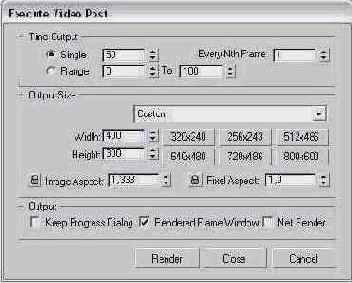
Разделы Time Output (Интервал вывода) и Output Size (Размер кадра) этого окна представляют собой упрощенные варианты аналогичных разделов свитка Common Parameters (Общие параметры) окна диалога Render Scene (Визуализация сцены). Обратите внимание на необходимость при визуализации кадров из заданного диапазона удостовериться, что в счетчике То (До) установлен правильный номер конечного кадра цепочки монтажа. Дело в том, что при редактировании очереди событий и изменении продолжительности выходного события программа не изменяет длину визуализируемого диапазона кадров автоматически.
В разделе Output (Вывод результатов) установите или сбросьте следующие флажки:
- Keep Progress Dialog (Сохранять диалог визуализации) - установка этого флажка обеспечивает сохранение на экране окна диалога Rendering (Визуализация) по завершении процесса визуализации. Если флажок сброшен, то окно диалога Rendering (Визуализация) автоматически удаляется, как только визуализация будет закончена;
- Virtual Frame Buffer (Виртуальный буфер кадров) - установка этого флажка обеспечивает отображение результатов визуализации в окне виртуального буфера кадров наряду с записью их в указанный файл или на внешнее устройство регистрации;
- Net Render (Визуализация в сети) - установка этого флажка обеспечивает возможность визуализации с использованием сети компьютеров.
Щелкните на кнопке Render (Визуализировать) для запуска процесса визуализации или на кнопке Cancel (Отмена) для отказа от визуализации. Щелчок на кнопке Close (Закрыть) закрывает окно без визуализации, однако с сохранением всех настроек параметров, выполненных в свитках окна.
Содержание раздела